| 어두운 배경이 싫으시다면 페이지 우측 하단에 보이는 초승달 모양의 아이콘을 클릭하면 화이트모드로 변경됩니다. 초승달 모양 버튼 : `화이트/다크 모드` 전환 |
1. WEBP란?
WEBP란 구글에서 출시한 웹에 최적화된 이미지 포맷으로, 웹에 최적화되었기 때문에 용량이 다른 이미지 포맷에 비하면 매우 작습니다. 그러면서 품질은 큰 차이가 없어서 검색 엔진 최적화(SEO)를 만족하는데 중요한 이미지 포맷입니다.
보통 블로그나 웹사이트에 이미지를 업로드할 때 JPG 또는 PNG 등의 이미지 포맷을 사용하는 경우가 많은데 보통 이미지 사이즈에 따라 다르겠지만 수백KB ~ 수MB로 매우 높은편입니다.
웹사이트에서는 인터넷 전송용량이 클수록 검색엔진 최적화가 안된 낮은 평점의 사이트로 인식되어 검색이 잘 안 될 수 있습니다. 그래서 SEO롤 지키면서 용량도 줄여서 로딩 속도도 올릴 수 있도록 WEBP 이미지 포맷을 필수로 사용해야 합니다.
2. 반디뷰 다운로드
이미지 포맷을 변경하는 방법은 온라인 웹사이트에서도 무료로 변경해주는 사이트들이 있지만, 무료 변환 횟수도 있고, 광고도 많이 뜨고 불편합니다. 그래서 저는 '반디뷰'라는 프로그램을 사용하는데, 프로그램을 설치해서 사용하기 때문에 그때그때 바로 사용할 수 있습니다.
또한 여러 개의 이미지를 한 번에 변환할 수 있고, 이미지 품질 및 사이즈 조정 등 단순 변환뿐만 아니라 어느 정도 수정도 가능해서 추천하는 프로그램입니다. 아래 링크를 통해 반디뷰 홈페이지로 이동하여 설치파일을 다운로드 받습니다. 반디뷰 설치는 매우 간단하므로 설치 과정은 생략하겠습니다.
반디뷰 - 고속 이미지 뷰어
BMP, JPG, GIF, PNG, PSD, DDS, JXR, WebP, J2K, JP2, TGA, TIFF, PCX, PGM, PNM, PPM, BPG, DNG, CR2, CRW, NEF, NRW, ORF, RW2, PEF, SR2, RAF, Animated GIF, Animated WebP, Animated BPG, Animated PNG AVIF, JXL, EXR, QOI, ICO, SVG, 최신 RAW 포맷, Animated AVIF
kr.bandisoft.com
3. 반디뷰 사용법
🟦 이미지 뷰어
반디뷰는 반디소프트에서 제작한 이미지뷰어 및 편집프로그램으로 설치하게 되면 윈도우의 기본 이미지뷰어 대신에 사용합니다. 이미지를 더블클릭하면 이미지 뷰어로 실행되며 이미지와 함께 정보를 확인할 수 있습니다.
특히 PNG 이미지의 경우 내부적으로 이미지에 대한 정보가 같이 저장되는데 해당 내용도 같이 볼 수 있습니다.

🟦 이미지 변환
이미지를 마우스 우클릭하면 나타나는 메뉴 팝업에 '반디뷰' 메뉴가 추가된 것을 볼 수 있습니다. 여기서 '반디뷰로 변환'을 선택하면 이미지를 다른 포맷으로 변경할 수 있습니다.
🔸 윈도우 11에서는 Shift + 마우스 우클릭으로 윈도우10 스타일의 메뉴 팝업을 볼 수 있습니다.
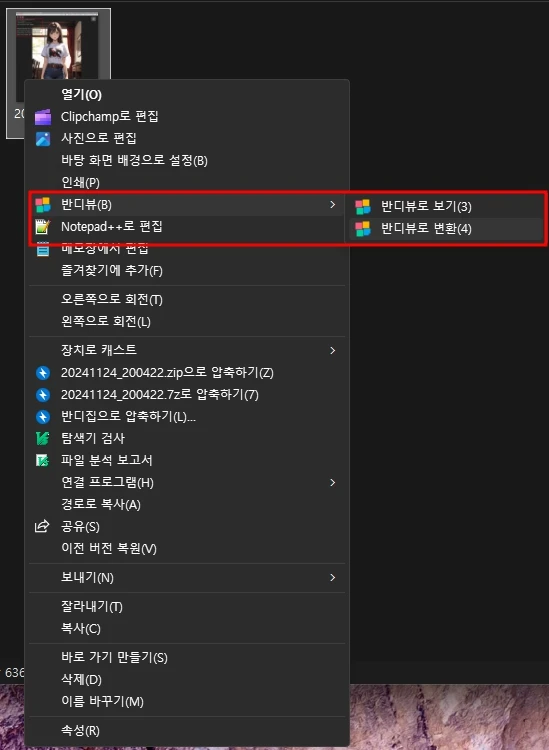
'반디뷰로 변환' 메뉴를 선택하면 나타나는 이미지 변환창에서 어떤 이미지 포맷으로 변경할지와 크기 등을 설정할 수 있습니다. 또한 이미지를 변환하기 전에 우측 상단에 출력된 정보로 이미지 변환 시 용량과 크기를 미리 확인할 수 있습니다.
※ 수치를 조정한 뒤 Enter 키를 누르면 변환을 시작하므로 그냥 숫자만 변경하시면 알아서 적용됩니다.
이미지 변환할 때는 여러 장의 이미지도 변환할 수 있습니다. 아래 이미지를 보면 좌측 상단에 2개의 이미지가 목록에 보입니다. 우측 하단에 보이는 '이미지 변환 시작' 버튼을 누르면 이미지 변환을 시작합니다. WEBP인 경우 속도가 빠르므로 금방 끝납니다.

이미지 변환이 끝나면 아래와 같이 '대상 폴더 열기'를 통해 폴더 안에 변환된 이미지를 확인할 수 있습니다. 그리고 옆에 '다시 시작' 버튼을 누르면 이미지 변환을 다시 설정해서 변환을 할 수 있습니다.
참고로 이미지를 WEBP로 변환할 때는 품질을 이미지 크기에 따라서 80 ~ 100 정도 설정해서 변환하시면 됩니다. 당연히 품질의 값이 높으면 용량이 커집니다. 그러나 품질 변화는 눈으로 확인할 수 있을 정도로 크지는 않으므로 90 내외로 적당히 사용하시면 됩니다.

아래는 해당 포스팅에서 사용한 이미지를 JPG로 캡쳐한 이미지의 용량과 반디뷰로 WEBP로 변환한 이미지 용량의 비교 모습입니다. 보시다시피 확연하게 차이나는 것을 볼 수 있으며, 지금 이 포스팅에서 보는 이미지 품질이 90으로 설정된 모습입니다.

구독 및 좋아요는 컨텐츠를 생산하는데 많은 도움이 됩니다. 😊
감사합니다.
